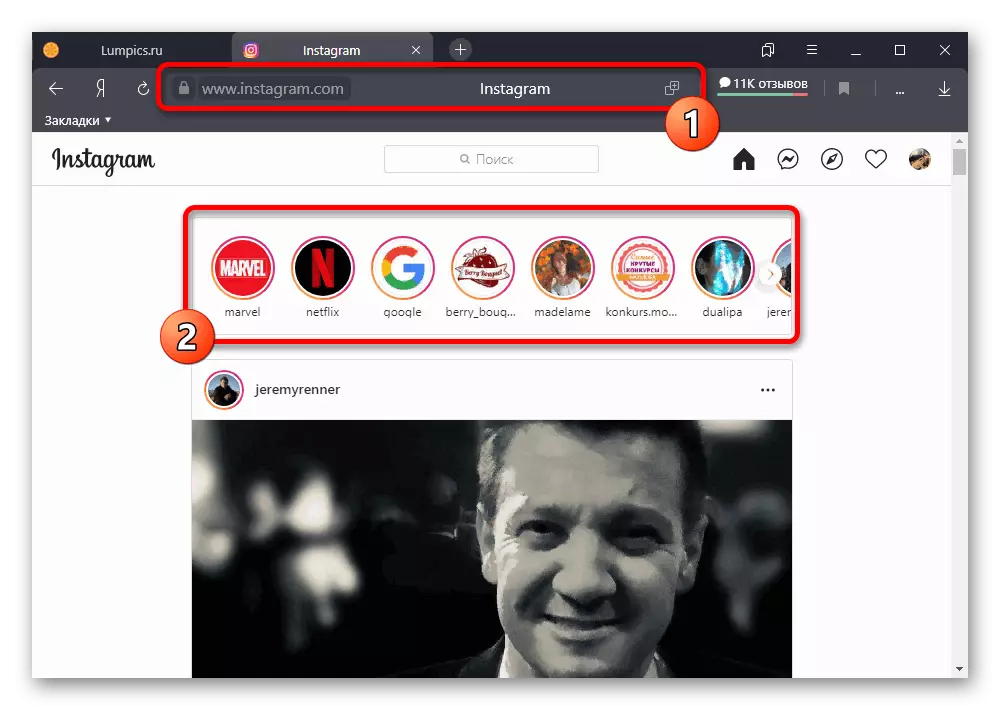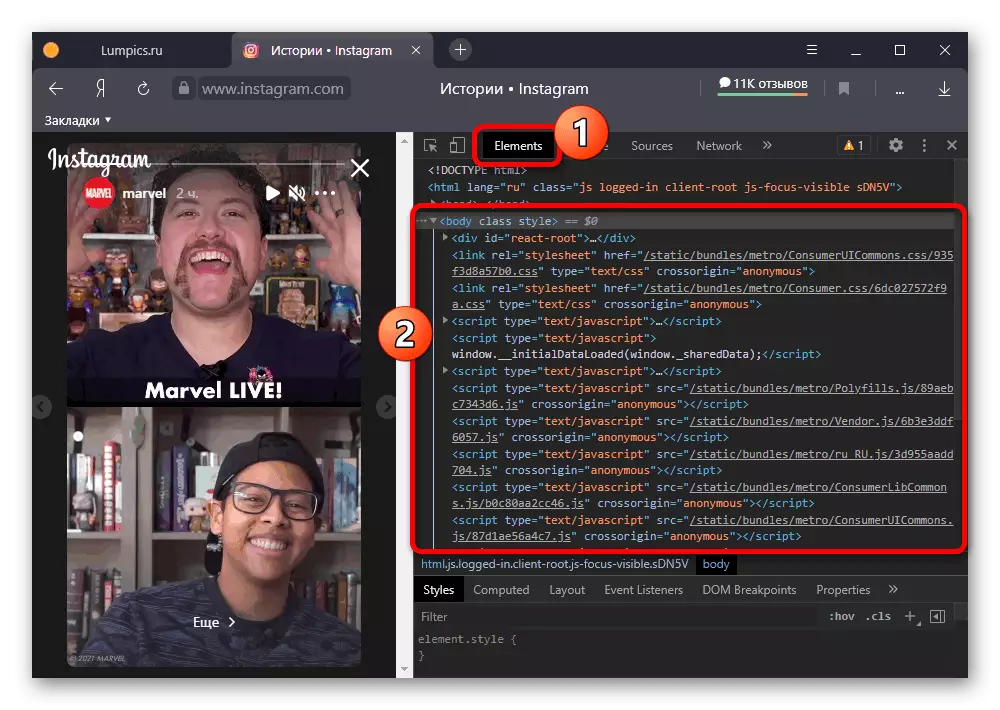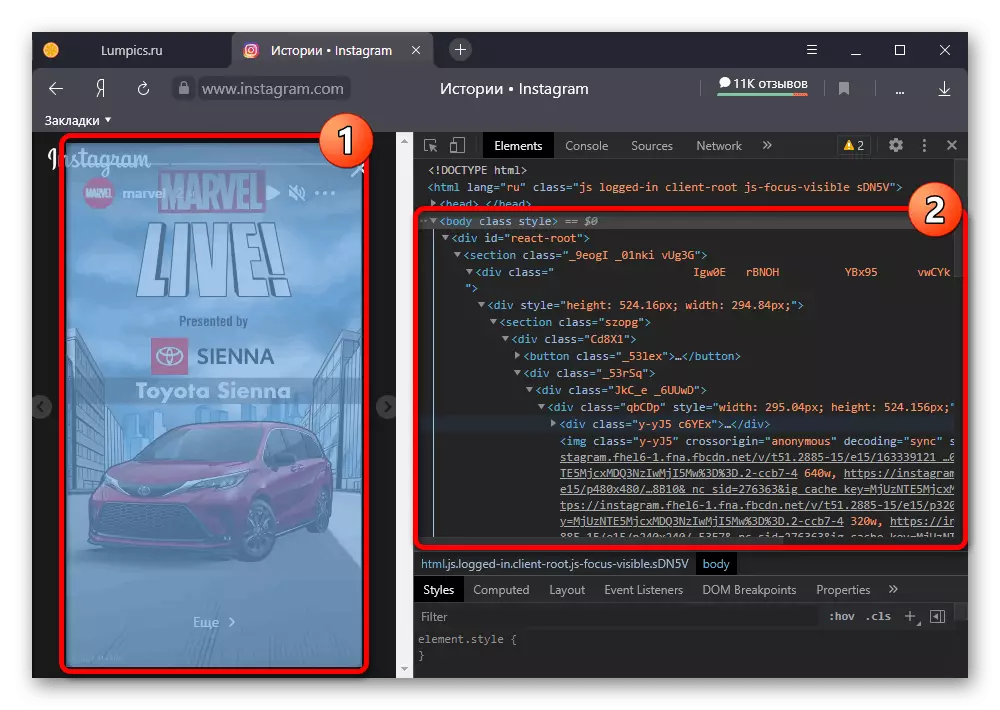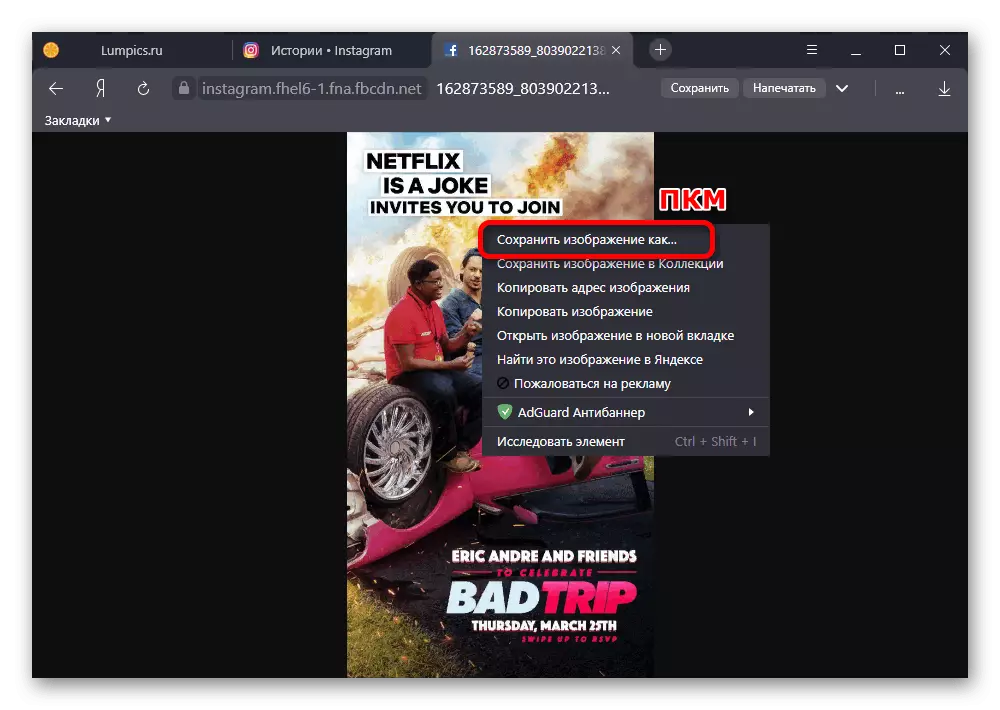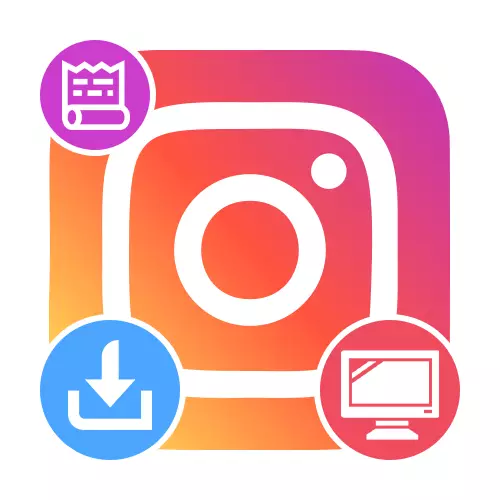
Metóda 1: Konzola vývojárov
Najjednoduchší spôsob ukladania príbehov z Instagramu na počítači je použitie konzoly pre vývojárov v prehliadači. Na rozdiel od väčšiny iných riešení tento prístup nie je v skutočnosti potrebný pomocný softvér, pretože potrebné nástroje sú uvedené v akomkoľvek existujúcej prehliadači v prakticky nezmenených.
- Kým na webovej stránke sociálnej siete vyberte požadované ukladanie na stránke Štart v príslušnom bloku. Dotknuté pokyny budú relevantné bez ohľadu na typ obsahu, či už ide o fotografiu alebo video.
- Otvorte konzolu Developer v prehliadači. Najjednoduchší spôsob, ako použiť kľúč "F12", ktorý vykonáva túto úlohu v takmer všetkých programoch.
Čítajte viac: Otvorenie konzoly pre vývojárov v prehliadači na PC
- Keďže Instagram obmedzuje používanie kontextového menu na väčšine prvkov, musíte manuálne nájsť odkazy na súbory zdroja obsahu. Ak to chcete urobiť, nasadzujte bloky, ktorých podsvietenie pokrýva požadovanú oblasť histórie, keď nedosiahnete blok, ako je znázornené na screenshot.
- Ak STORSITH je statický obraz, ako súčasť značky "IMG", musíte kliknúť na pravé tlačidlo myši po prepojení po SRC a zvoľte "Otvoriť v Novom záložke" v kontextovej ponuke. Upozorňujeme, že iné odkazy tiež viesť k pôvodnému súboru, ale zároveň majú podstatne menej rozlíšenie.
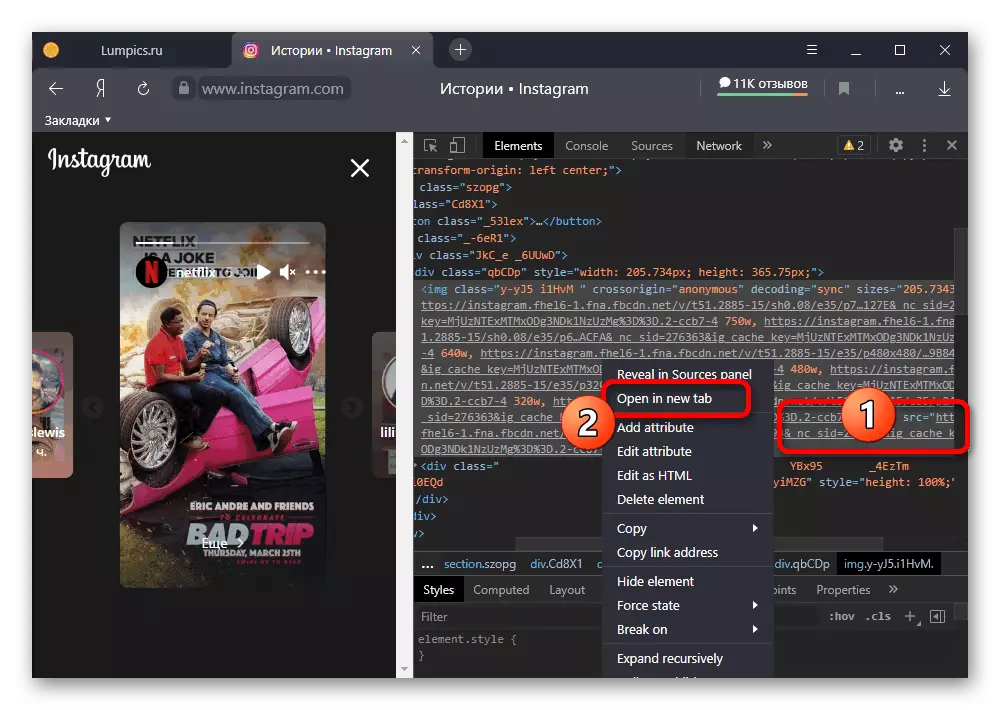
Ak chcete prevziať do počítača, znova kliknite na PCM na ľubovoľnú oblasť obrázkov a použite možnosť "Uložiť obrázok ako ..." s nasledujúcim priestorom na disku. V závislosti od použitého programu môžu byť k dispozícii iné metódy ochrany.
- Pre videá, musíte najprv nasadiť inú značku "video", stlačte tlačidlo PCM prostredníctvom nižšie uvedeného odkazu a vykonajte otvorenie na novom záložke pomocou OTVORENÉHO NA NOVEJ KARTY. Ak v prítomnosti zadanej značky otvoríte adresu v bloku "IMG", vloží sa samotný kryt v pomerne nízkej kvalite.
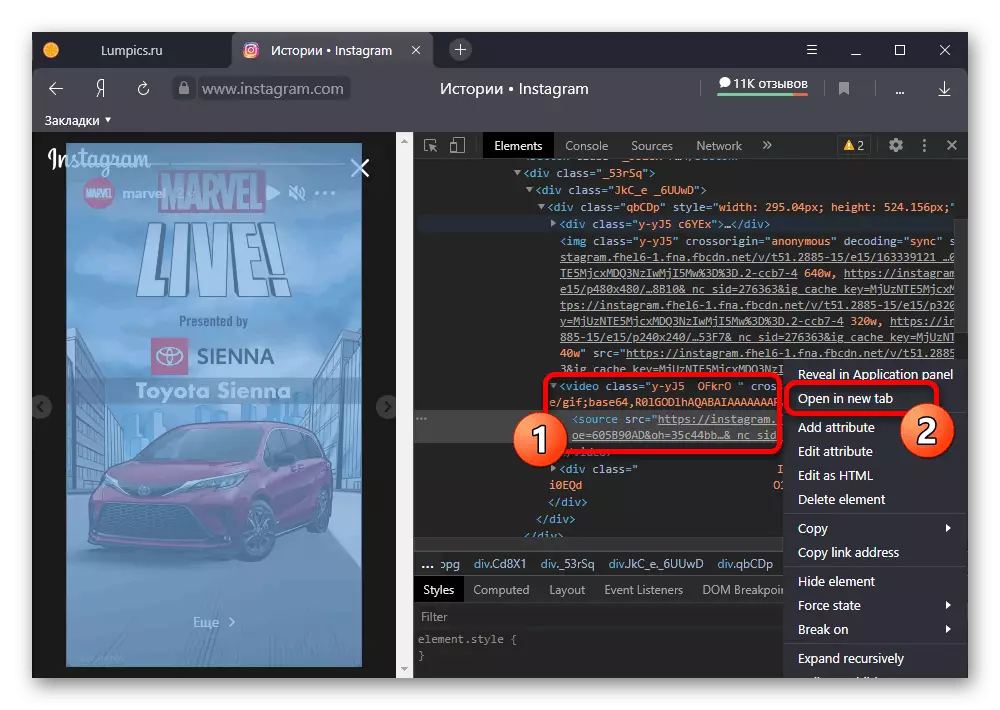
Potom zostáva šetrí cez menu "..." v pravom dolnom rohu prehrávača médií alebo pomocou tlačidla "Uložiť" v paneli s adresou. Presný postup závisí od webového prehliadača.
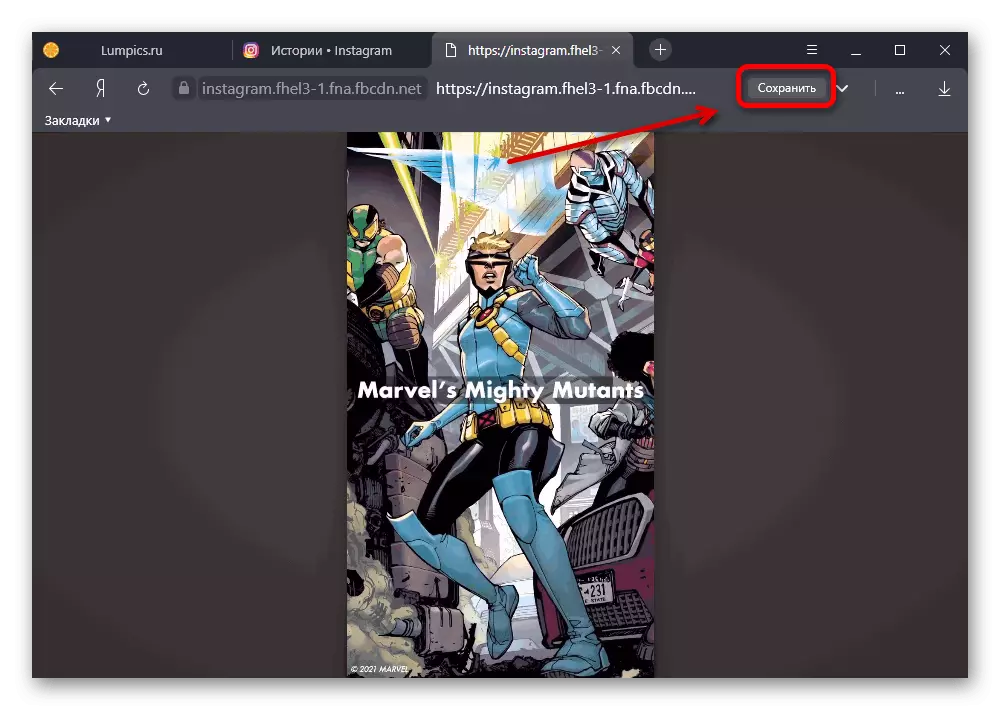
Metóda 2: Rozšírenia prehliadača
Na internete existuje mnoho pomocných nástrojov pre posudzované sociálne siete, ktoré sú považované za samostatné rozšírenia pre rôzne prehliadače. Ako príklad, budeme zvážiť iba dve možnosti kompatibilné s Yandex.browserom a Google Chrome, zatiaľ čo ak nájdete iné riešenia.Možnosť 1: Uložiť Ig Live Story
- Postupujte podľa odkazu nižšie na stránku Expansion, použite tlačidlo Inštalovať a túto akciu potvrďte v kontextové okno.
Stiahnuť Uložiť IG Live Story z Chrome Store
- Uistite sa, že máte autorizovaný účet Instagram a potom kliknite na ikonu rozšírenia na príslušnom paneli prehliadača. Ak je základná podmienka dokončená, bude prezentovaný úplný zoznam príbehov k dispozícii na stiahnutie.
- Ak chcete uložiť obsah do počítača pomocou tohto softvéru, musíte kliknúť na ikonu "Download" v pravom stĺpci a potvrďte prevzatie známych nástrojov prehliadača. Bez ohľadu na typ publikácie sú načítané v najlepšej kvalite.
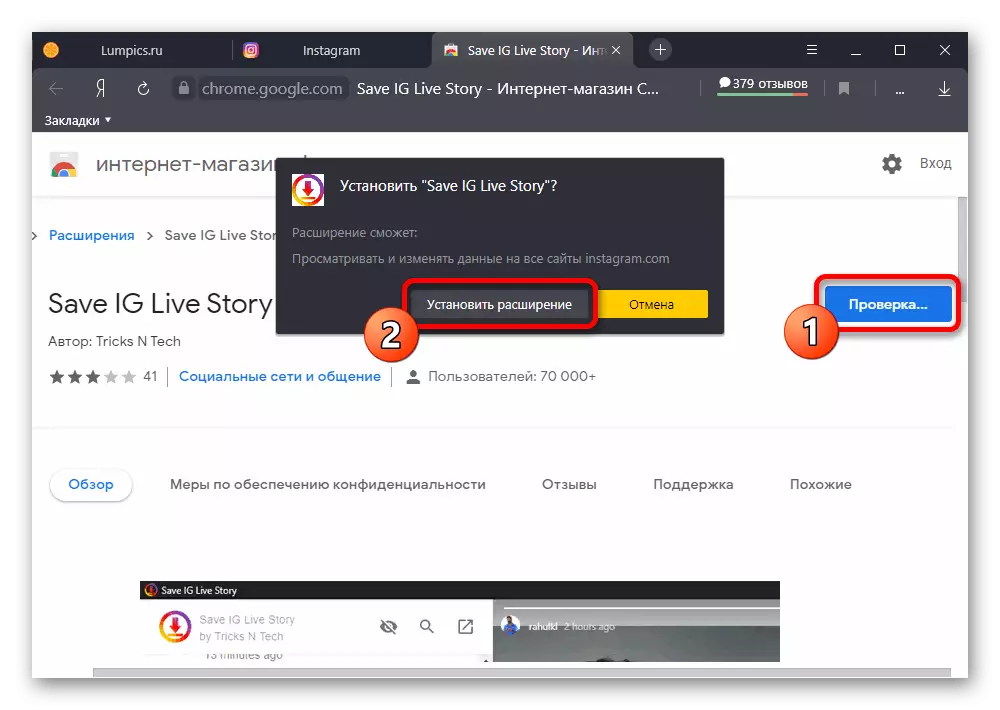
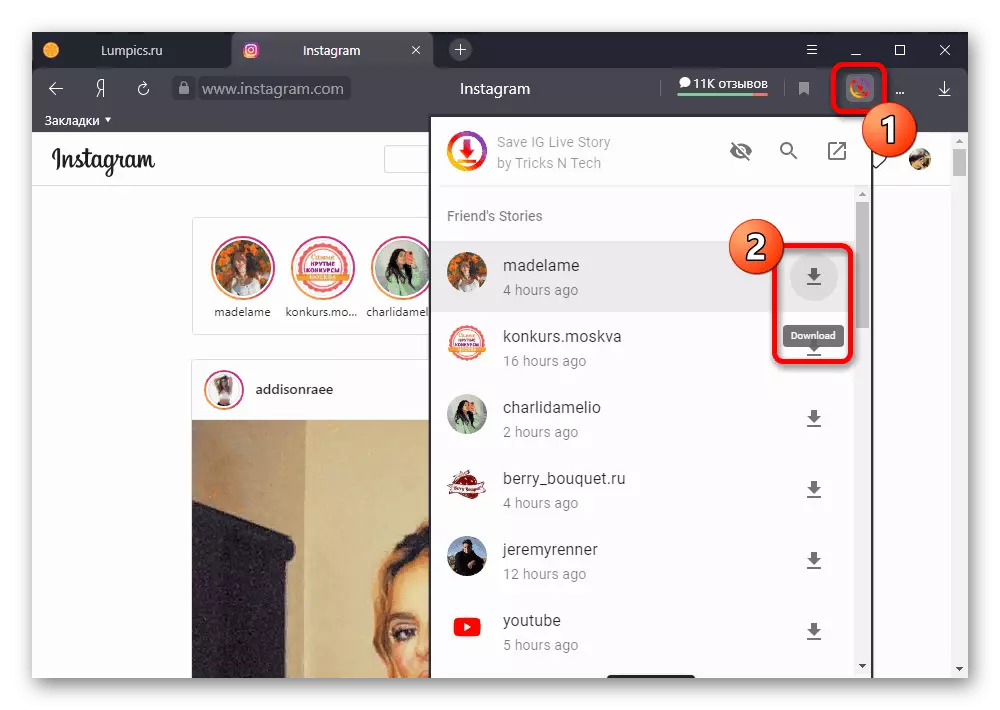
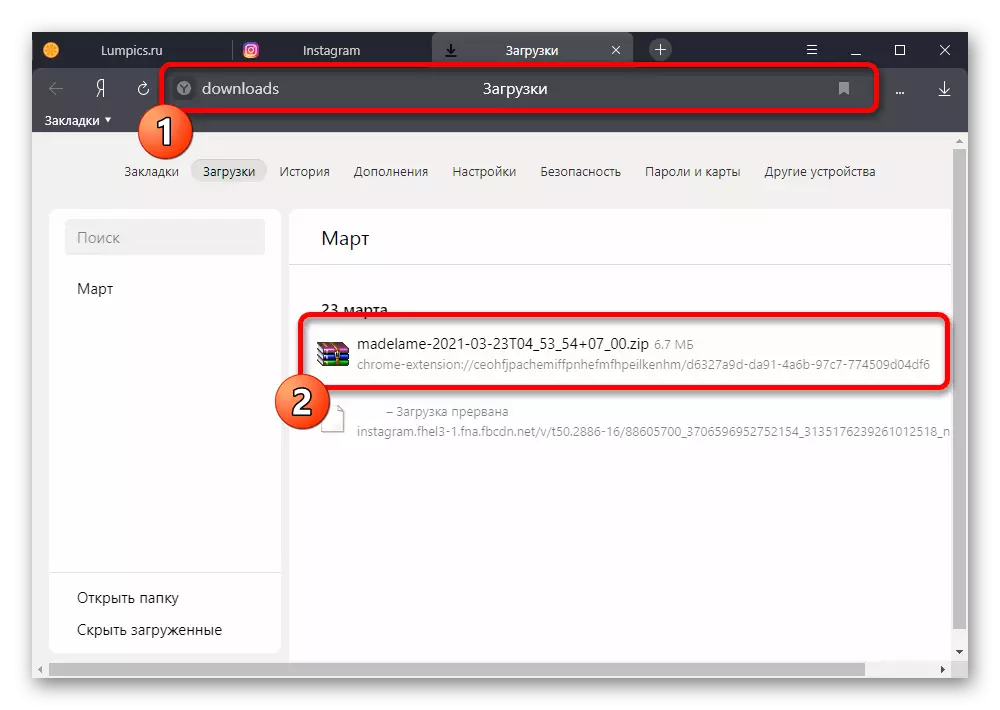
Ak rovnaký používateľ pridal viac ako jednu históriu do 24 hodín, bude vykonaná hmotnosť súborov. To automaticky vytvorí archív zips, bez problémov otvorených štandardnými schopnosťami operačného systému.
Možnosť 2: IG Downloader
- Ako ďalšie riešenie môže byť použitý IG Downloader, ktorého hlavným rozdielom je podporovať nielen čerstvé, ale aj "relevantné" príbehy. Analogicky s prvou voľbou použite nižšie uvedený odkaz, kliknite na tlačidlo Inštalovať a potvrďte pridanie softvéru v kontextové okno.
Stiahnite si IG Downloader z Chrome Store
- Ak chcete aktivovať, kliknite na ikonu expanzie v príslušnej oblasti prehliadača. Môžete sa dozvedieť o úspešnom zaradení súvisiacich funkcií na ikonu smartfónu v pravom hornom rohu akejkoľvek stránky stránky.
- Ak chcete prevziať Storsith, musíte otvoriť nástroj prezerania obvyklým spôsobom a následne používať novú ikonu v ľavom hornom rohu. To povedie k vzniku nového okna "Uložiť", čo vám umožní stiahnuť JPG alebo MP4 publikovanie.
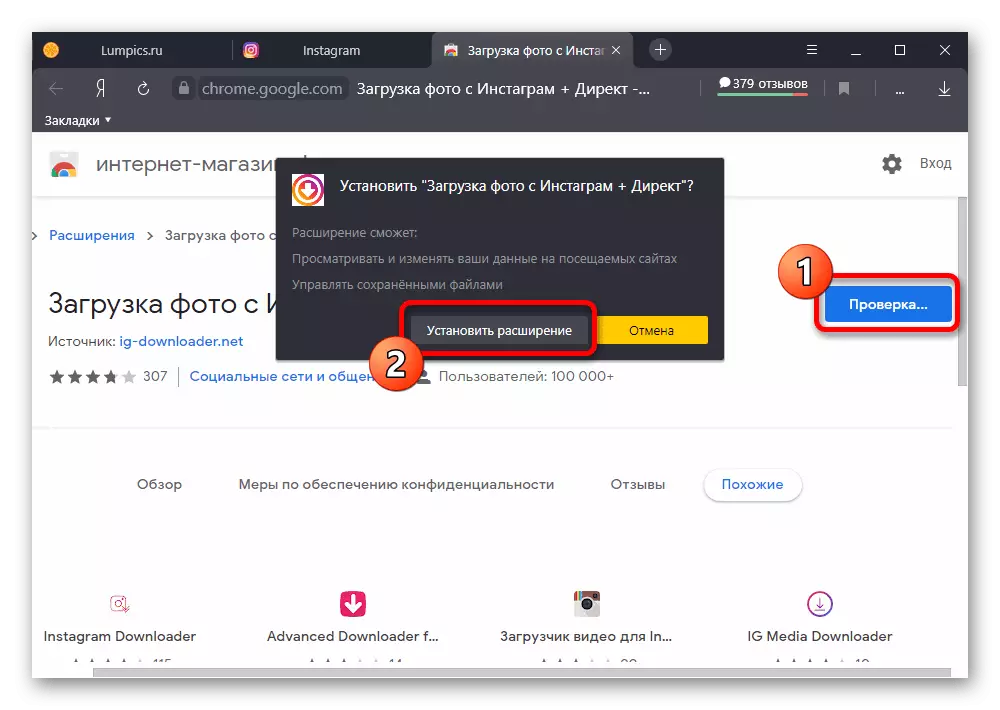
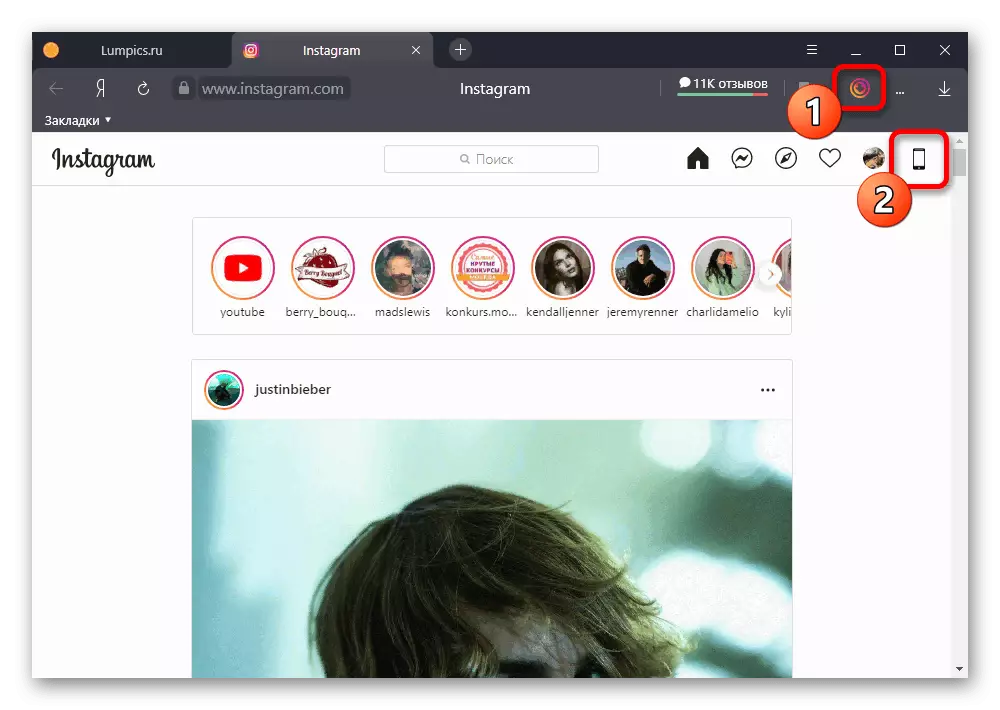
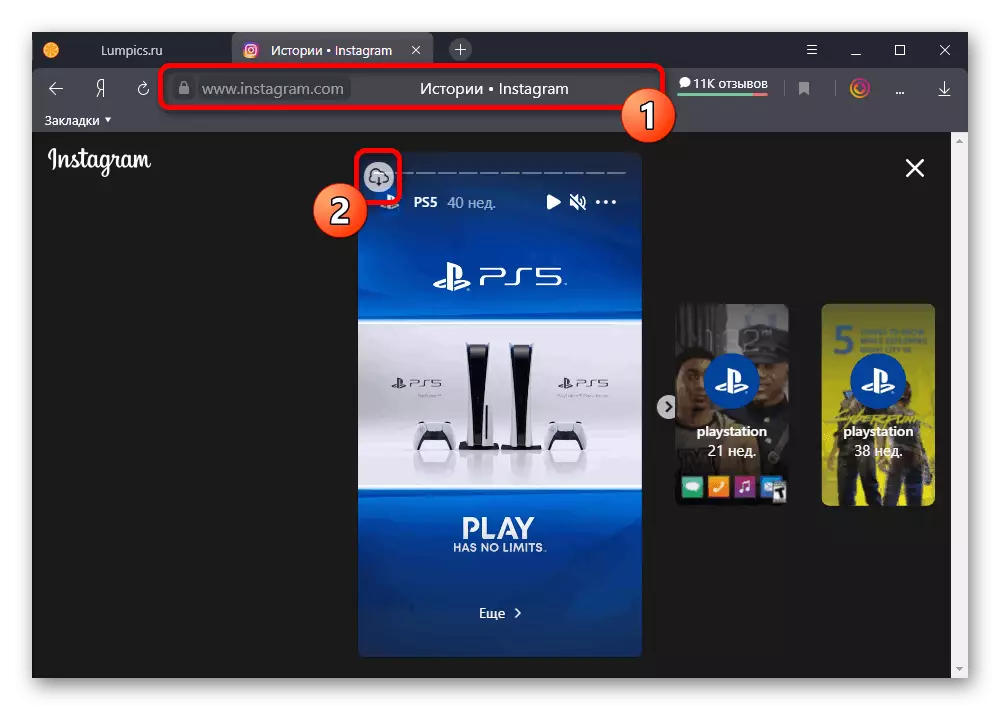
Rovnako ako v predchádzajúcom uskutočnení vám tento nástroj umožňuje získať obsah v lepšej kvalite dostupných. V tomto prípade bude zvuková skladba uložená tak ako tak, aj keď ste spočiatku zakázané prehrávanie zvuku.
Metóda 3: Online Services
Ak z nejakého dôvodu nie ste spokojní s expanziou a konzolou prehliadača, môžete použiť služby on-line tretích strán, ktorých použitie, ktoré sa spravidla zníži na úplne rovnaké akcie. Z toho istého dôvodu, v rámci príkladu, zvážime len jeden zdroj, zatiaľ čo iné môžu nájsť nezávisle.
Online Service Instast Stori
- Použite nasledujúci odkaz na otvorenie internetovej stránky služby a vyplňte pole "Username alebo Link" v súlade s požiadavkou. Potom kliknite na tlačidlo "Hľadať" na pravej strane bloku.
- Prejdite na stránku nižšie na navigačnú tabuľu a prejdite na kartu Storsith. Ak chcete prevziať, nie je potrebné otvoriť prehliadač, stačí použiť tlačidlo "Download" v pravom dolnom rohu miniatúr a potvrďte ukladanie súboru do počítača.
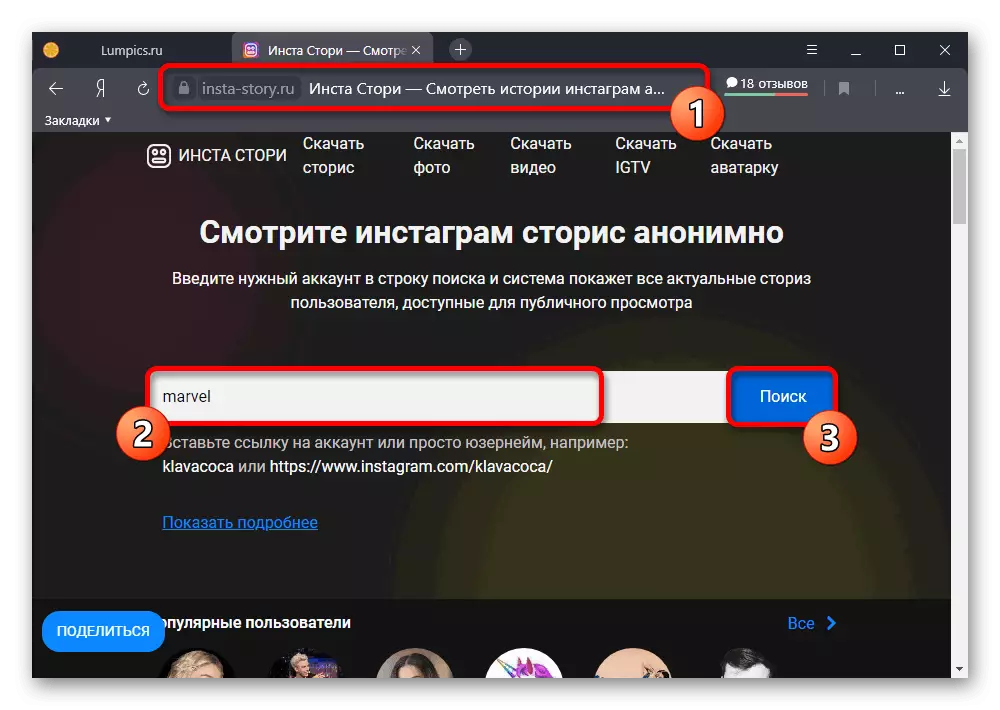
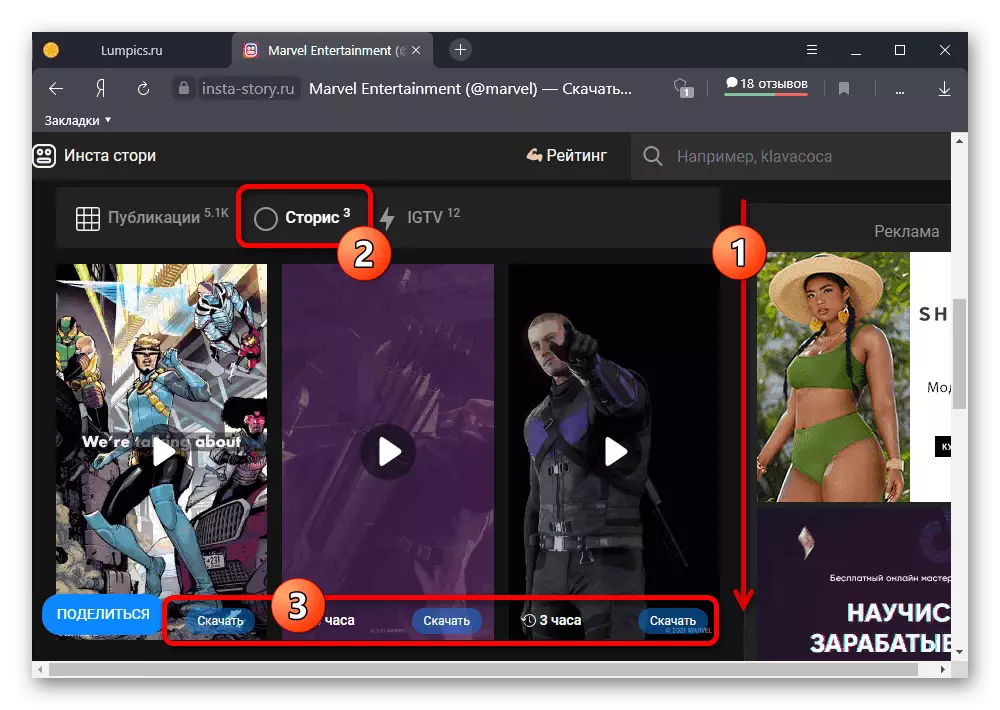
Rovnako ako v prípade najpodobnejších služieb, veľké množstvo reklamy je hlavné nevýhody, bez ktorých sú niektoré funkcie zablokované a nestabilné práce. Zároveň však riešenie dáva minimálne požiadavky, čo vám umožní stiahnuť príbehy bez účtu.
Metóda 4: Bototy v telegrame
Posledná metóda sťahovania Storsith z Instagramu na počítači sa redukuje na použitie jedného z botov v telegrame vytvorenej špeciálne na načítanie obsahu. V tomto prípade sa povolenie nevyžaduje, ale účet autora požadovanej histórie by mal mať štatút otvoreného.
- Byť v posudzovanom programe použite pole "Hľadať", aby ste hľadali topánok na prihlásení nižšie. Ak chcete spustiť, je potrebné v okne Chat, kliknite na tlačidlo "Štart" alebo "Reštart", ak ste predtým používali softvérové údaje.
@ Instasave_bot.
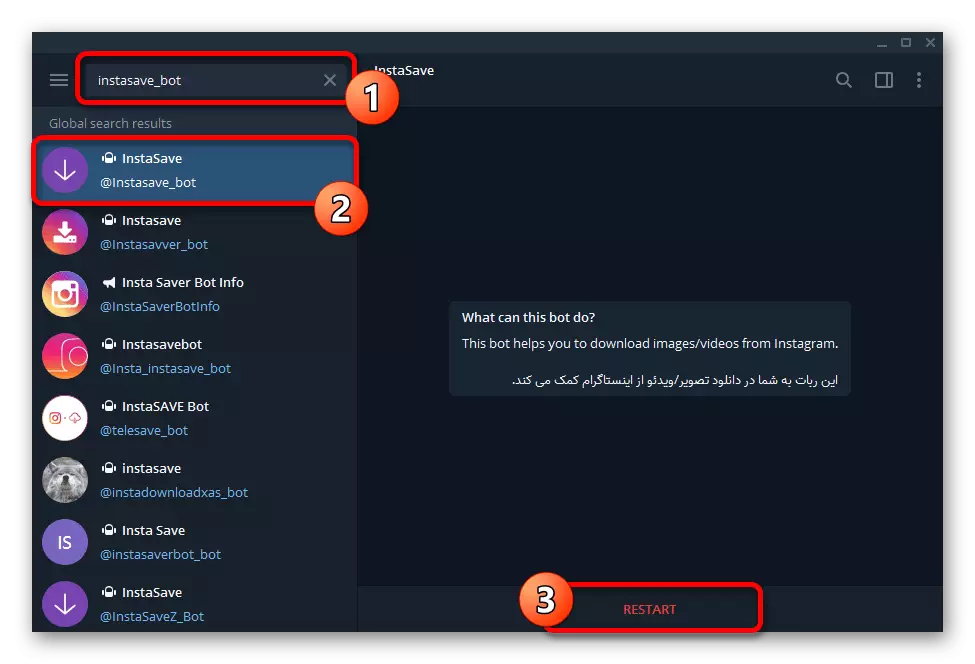
Ak je to úspešné, oznámenie sa bude musieť zobraziť s požiadavkami predplatného k kanálu s aktualizáciami. Ak to chcete urobiť, kliknite na jediný dostupný odkaz a následne stlačte "Pripojiť kanál".
- Po uplynutí dialógu s botom a opätovným použitím príkazu "Štart" sa zobrazí uvítacia správa. Ak chcete začať pracovať s ukladaním, musíte zadať používateľa správu v používateľovi textové pole správy vo formáte prezentované na screenshot a stlačte tlačidlo "ENTER" na klávesnici.
- Po určitom čase sa objaví najnovšia história používateľa, ktorú možno zobraziť a prevziať. Druhá úloha sa vykonáva kliknutím pravým tlačidlom myši na miniatúrnu stránku a vyberte možnosť "Uložiť video ako" alebo "Uložiť obrázok ako".
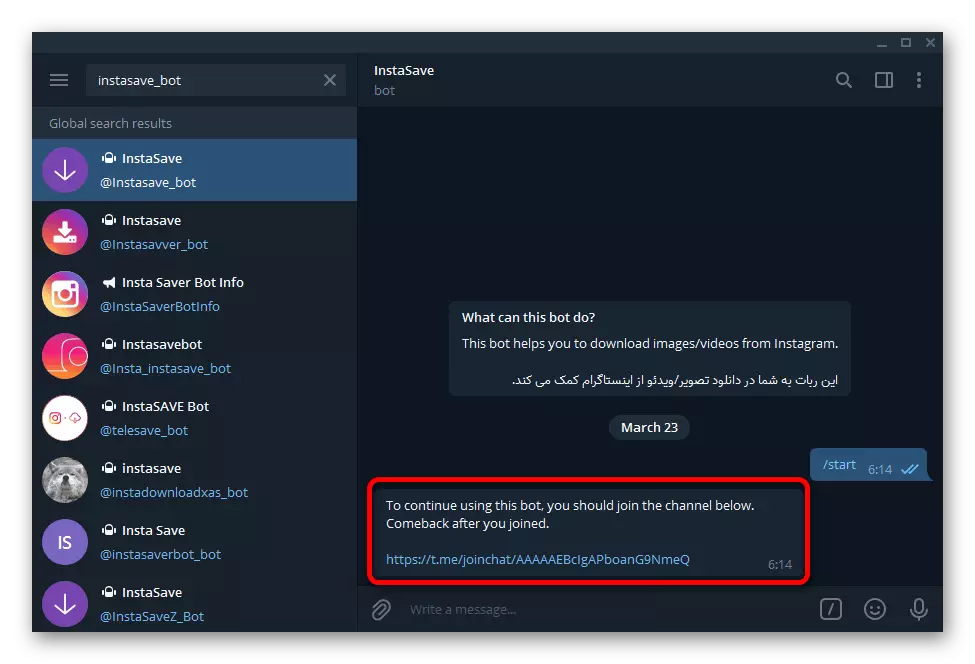
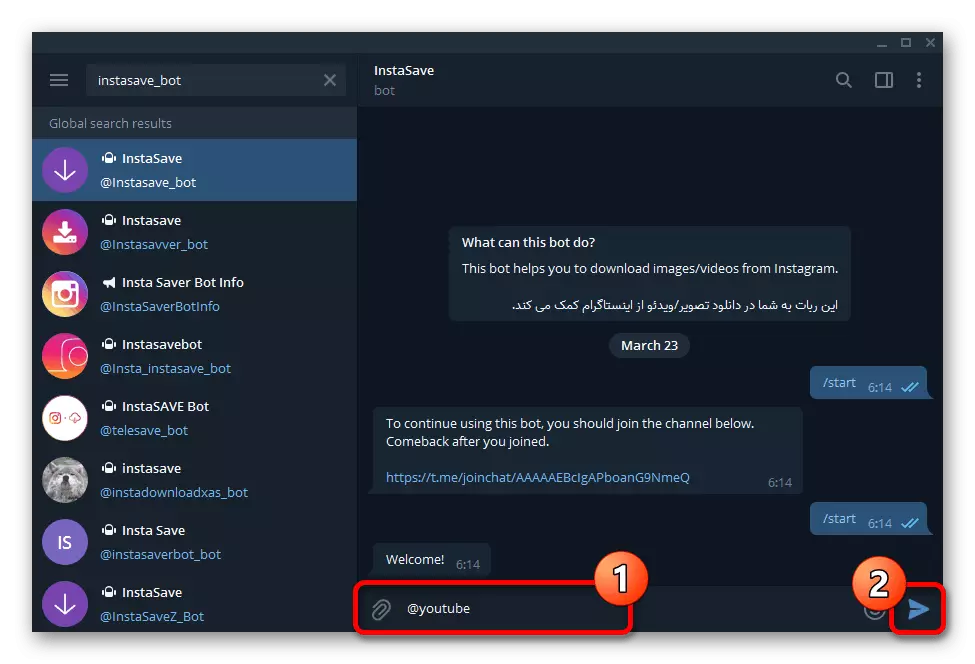
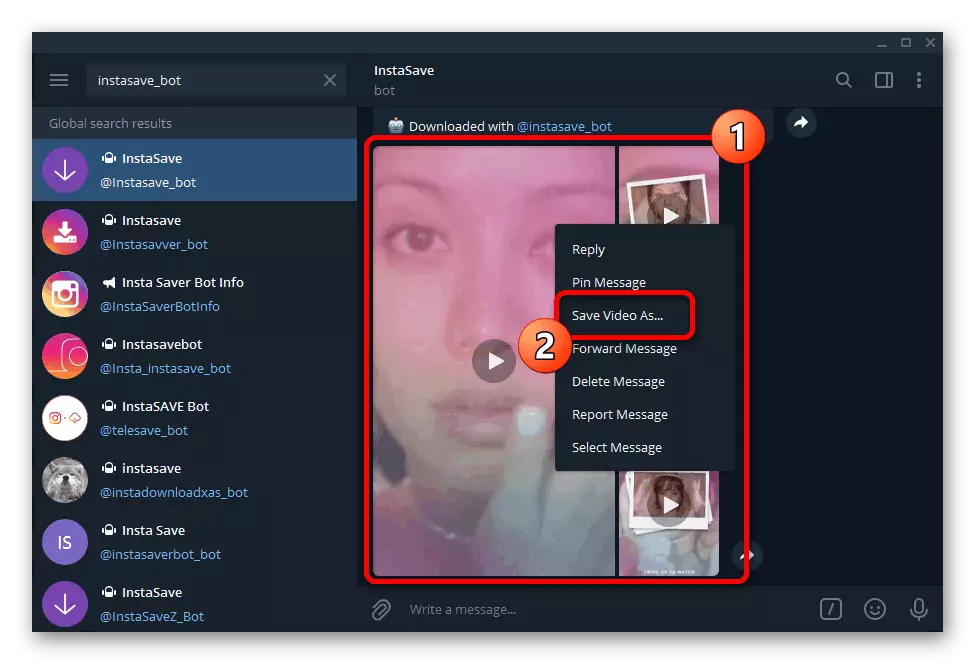
Upozorňujeme, že uloženie možno vykonať automaticky okamžite po prijatí zoznamu úložísk, ak príslušná funkcia obsahuje nastavenia. V tomto prípade môžete nájsť obsah v telegramovom priečinku v "sťahovaní" alebo pozdĺž cesty, ktorá bola nastavená manuálne.
- Postupujte podľa odkazu nižšie na stránku Expansion, použite tlačidlo Inštalovať a túto akciu potvrďte v kontextové okno.